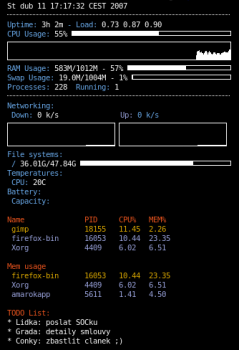K čemu slouží a co umí?
Conky je monitorovací software původně vycházející z nepříliš intenzivně vyvíjeného programu Torsmo, nicméně později byl kompletně přepsán. Je dostupný pod BSD licencí. Pár slov o něm již padlo v naší softwarové sklizni. Informace vypisuje na plochu, ale když na to příjde, není problém přesvědčit jej, aby vytvořil klasické okno. Pokud stále trochu tápete a nevíte přesně, k čemu to může být dobré, tady máte pár příkladů použití:
- zobrazování frekvence CPU
- monitoring využití RAM
- sledování aktivity sítě
- teplota pevného disku nebo CPU
- sledování nejvíce vytěžujících procesů
- zobrazování názvu právě přehrávané písničky (spolupracuje s MPD, Audacious, XMMS, BMP, BMPx a dalšími)
- jednoduchý TODO manager (využijeme příkaz
heada textový TODO soubor) - zobrazování výstupu důležitých logů
- sledování mimozemšťanů (SETI@home)
- oblíbené RSS kanály
- monitoring příchozích emailů
- cokoliv co můžete zapisovat na standardní výstup či do souboru
Jak tedy na to?
V prvé řadě je třeba vaším balíčkovacím systémem nainstalovat balíček, který se zpravidla jmenuje právě conky. Budete-li si balíček kompilovat sami, v každém případě se podívejte, s jakými volbami se dá Conky zkompilovat. Když poté prográmek spustíte, bude se snažit najít ve vaší domovské složce soubor .conkyrc. Když je tam nenajde, nastartuje s určitým defaultním nastavením, které můžete najít zpravidla v souboru /usr/share/doc/conky/examples/conkyrc.sample.gz. Vypadá nějak takto:
No co si budeme povídat, žádná sláva to není. Ale nebojte, to napravíme.
Konfiguruji, konfiguruješ, konfiguruje…
Tak se do toho pustíme, co říkáte? Abyste to ale měli snazší, poskytnu vám můj .conkyrc, třeba vám pomůže. Nebo můžete použít .conkyrc Tomáše Guzdka poskytnutý již dříve pro potřeby softwarové sklizně.
Konfigurační soubor se skládá ze dvou jasně oddělených částí: v horní části jsou vypsány proměnné s námi přiřazenými hodnotami, kdežto v části dolní popisujeme, jak přesně bude Conkym zobrazovaná plocha vypadat. V souvislosti s tímto faktem považuji za důležité upozornit na jednu záludnost – komentáře. V horní části si komentujte po libosti, ne tak v části dolní! Komentáře v dolní části jsou normálně zobrazovány jako text na vaší ploše. Obě části jsou od sebe odděleny magickým slůvkem „TEXT”.
Důležitou informací je, kde bude Conky umístěn v rámci vaší pracovní plochy. Od toho slouží proměnná alignment, která může nabývat hodnot top_left, top_right, bottom_left, bottom_right, nebo none.
Pokud vám Conky nezobrazuje správné kódování, může pomoci si trochu dupnout a striktně vyžadovat UTF-8, což se dělá pomocí override_utf8_locale yes.
Nastavení hudebního přehrávače
Máte-li rádi MPD, nastavte si v horní části .conkyrcu toto:
# MPD # mpd_host localhost # mpd_port 6600 # mpd_password heslo
Výborně, a teď si již můžete hrát dle libosti. V dolní části souboru můžete používat například mpd_artist a mpd_album, jejichž význam není třeba vysvětlovat, dále mpd_title vracející jméno aktuálně hraného songu. Často se hodí znát status, tedy zda přehráváme písníčku a neslyšíme ji jen proto, že máme ztlumenou alsu nebo opravdu nic nehraje. K tomu slouží mpd_status. Informace o časovém průběhu lze zobrazit pomocí mpd_bar.
TODOovníček
Řešení je ještě mnohem jednodušší než nastavení spolupráce Conkyho s MPD. Předpokládejme, že v souboru ~/TODO/actually máte své povinnosti vypsány. Pomocí volby exec zavoláme externí příkaz head a necháme si vypsat 10 nejaktuálnějších položek:
${offset 0}${color ec551e}TODO List:
${offset 0}${color}${exec head -10 ~/TODO/actually}
Nyní již logiku nastavování Conkyho znáte, takže dál již můžete snadno hledat sami. Aby se ale neřeklo, že vás nechávám ve štychu, prozradím, kde hledat – dokumentace je na domovské stránce projektu, kde můžete nalézt proměnné použité v .conkyrcu (ty z „dolní” časti souboru), možná nastavení (ty z „horní” části konfiguračního souboru) nebo stránka s kompletní dokumentací. A samozřejmě hledejte ve výše zveřejněných souborech .conkyrc.
Problémy
Bliká vám conky? Můžete zkusit připsat do konfiguračního souboru double_buffer yes, což způsobí, že Conky poběží ve dvou bufferech. Pokud nevidíte žádnou změnu, podívejte se do svého /etc/X11/xorg.conf a zkontrolujte, zda v sekci "Module" máte Load "dbe". Druhá možnost je pustit program v režimu okna skrze own_window yes, což mi ale přijde takové o ničem. Ale třeba to někomu vyhovovat bude.
Blikání často souvisí s ikonami pod Conkym. Conky se s ikonami moc rád nemá, takže jestli chcete, aby vám fungoval k vaší spokojenosti, ikonky umístěte jinam.
Co se týče problémů s blikáním, osobně jsem je zaznamenal pouze v prostředích, která se až příliš iniciativně starají o plochu, jako to dělá třeba Nautilus v Gnome. (Ano, o plochu v Gnome se stará skutečně Nautilus.) V Openboxu a PekWM s tím problém nemám.
A když něco nefunguje v Ubuntu? Udělat si vlastní balíček, protože ten v Ubuntu je neuvěřitelně zastaralý a ještě k tomu není správně vytvořený, píší autoři v FAQ.